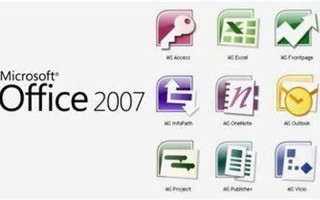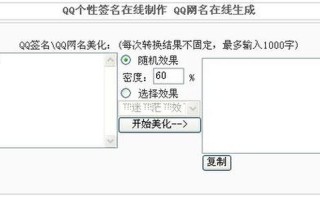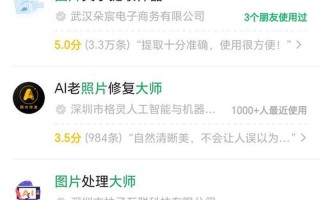取消开机密码框的功能在现代计算机使用中越来越受到关注,尤其是在家庭用户和小型办公室中。许多人希望能够快速启动电脑,而不必每次都输入密码。虽然取消开机密码可以提高便利性,但也可能带来安全隐患。在决定是否取消开机密码之前,用户应充分了解相关的背景信息和操作步骤。

了解开机密码的作用
开机密码的主要作用是保护用户的数据和隐私。每当计算机启动时,系统会要求输入密码,以确保只有授权用户才能访问系统。这种安全措施对于存储敏感信息的用户尤为重要,例如财务数据、个人文件等。对于一些用户来说,尤其是那些在安全环境中使用电脑的人(如家庭用户),开机密码可能显得多余。为了提高使用体验,许多人希望能够取消这一功能。
通过设置取消开机密码
在Windows系统中,取消开机密码的最简单 *** 是通过设置进行操作。按下“Win + R”键打开运行窗口,输入“netplwiz”并确认。这将打开用户账户窗口。在这里,您会看到一个选项“要使用本机,用户必需输入用户名和密码”。取消勾选该选项后,点击“应用”,系统会提示您输入当前账户的密码以确认更改。完成后,下次启动计算机时将不再要求输入密码。
使用组策略编辑器
对于一些高级用户,使用组策略编辑器也是一个有效的 *** 。按下“Win + R”键,输入“gpedit.msc”并确认以打开组策略编辑器。在左侧导航栏中依次展开“计算机配置” -> “管理模板” -> “控制面板” -> “个性化”。在右侧找到“不显示锁屏”选项,将其设置为“已启用”。这样设置后,系统在启动时将直接进入登录界面,而不会显示锁屏画面。
注册表修改 ***
另一个技术性较强的 *** 是通过修改注册表来取消开机密码框。首先按下“Win + R”,输入“regedit”打开注册表编辑器。在注册表中找到路径“HKEY_LOCAL_MACHINE\SOFTWARE\Policies\Microsoft\Windows\Personalization”,右键单击空白处,新建一个DWORD(32位)值,命名为“NoLockScreen”,并将其值设置为1。这一操作将禁用锁屏功能,从而简化登录过程。
考虑安全风险
尽管取消开机密码可以带来便利,但也伴随着一定的安全风险。没有了开机密码,任何人都可以轻易访问您的计算机和存储在其中的数据。如果您的电脑被盗或被他人随意使用,这可能导致敏感信息泄露。在决定是否取消开机密码时,应仔细考虑自己的使用环境和数据安全需求。
相关内容的知识扩展:
了解如何取消开机密码框功能后,我们可以进一步探讨几个相关主题,以帮助读者更好地管理他们的计算机安全与便利性。
数据加密的重要性。即使选择不使用开机密码,为了保护个人隐私和重要信息,加密存储在计算机上的文件仍然至关重要。Windows系统提供了BitLocker加密工具,可以对整个驱动器进行加密,即使有人获得了物理访问权限,也无法轻易读取数据。还有其他第三方加密软件可供选择,这些软件通常提供更灵活的加密选项和更友好的用户界面。
定期备份数据也是确保信息安全的重要措施。无论是否使用开机密码,定期备份文件可以有效防止因意外丢失或损坏而造成的数据损失。Windows系统内置了备份和恢复功能,可以方便地创建系统映像或定期备份重要文件。还可以利用云存储服务,如OneDrive或Google Drive,以便随时随地访问和恢复数据。
增强 *** 安全意识同样不可忽视。在没有开机密码保护的情况下,加强 *** 安全尤为重要。用户应定期更新操作系统和软件,以防止潜在的安全漏洞。使用强大的防火墙和防病毒软件,以及保持警惕,不随意点击不明链接或下载不明文件,可以有效降低 *** 攻击风险。
通过以上几点扩展,希望读者能够全面理解取消开机密码框功能所带来的便利与风险,从而做出明智的选择。